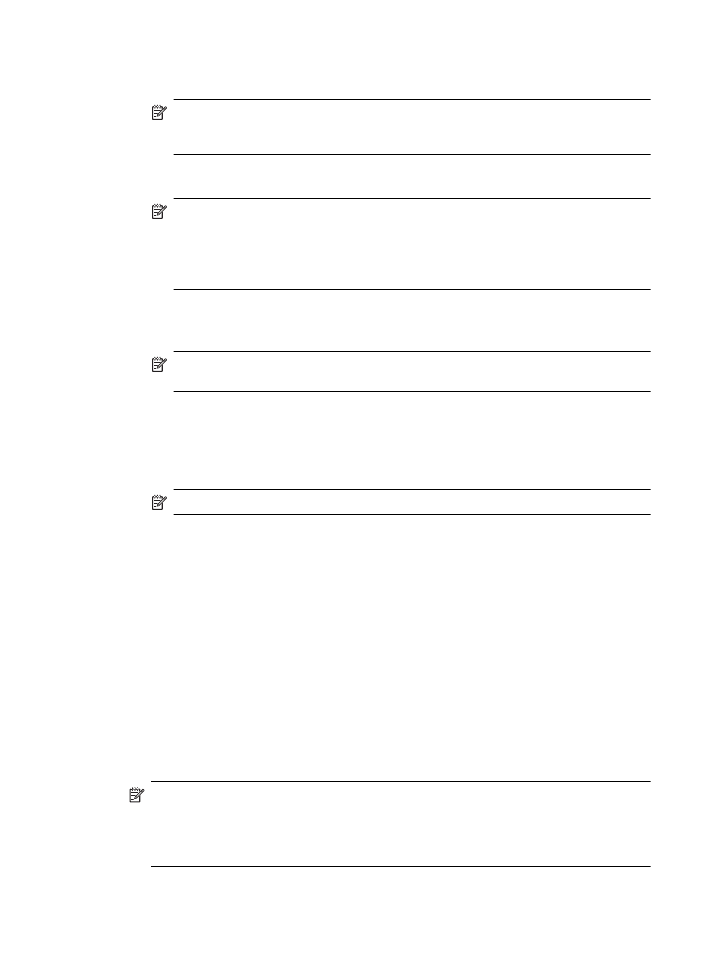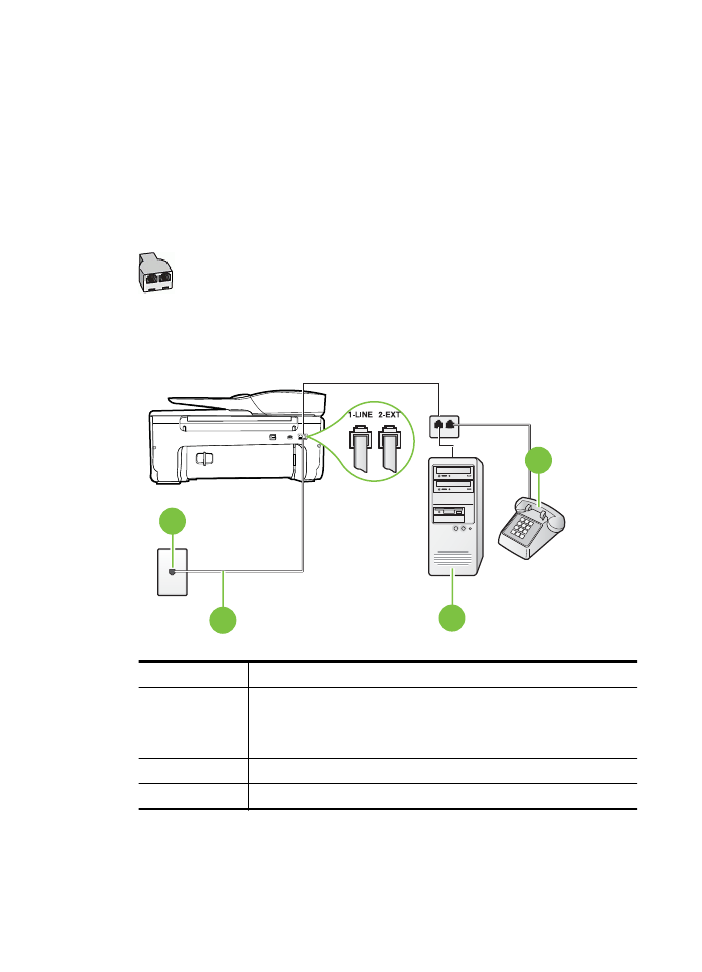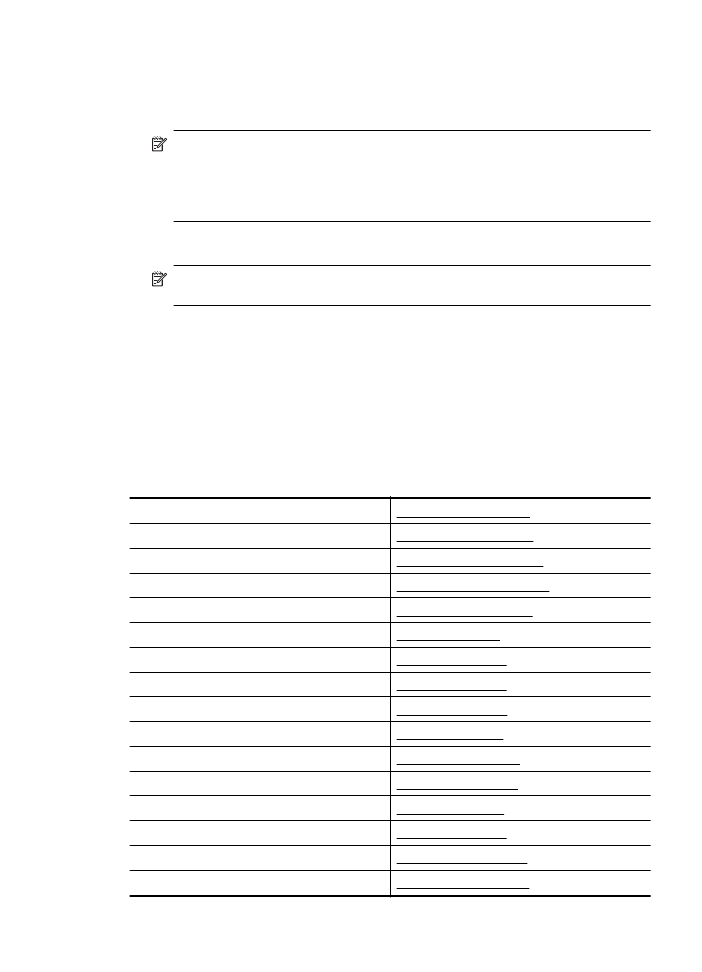Prípad K: Zdieľaná hlasová a faxová linka s počítačovým modemom a hlasovou službou
9. Spustite test faxu.
Keď zazvoní telefón, záznamník odpovie po nastavenom počte zvonení a potom sa prehrá
nahraný pozdrav. Tlačiareň bude počas tejto doby sledovať volanie a „počúvať“ faxové tóny. Ak
sa zistia tóny prichádzajúceho faxu, tlačiareň vyšle tóny prijímania faxu a prijme fax. Ak nepočuť
žiadne faxové tóny, tlačiareň zastaví monitorovanie linky a telefónny záznamník môže nahrať
hlasovú správu.
Ak používate rovnakú telefónnu linku na telefonovanie, faxovanie a počítačový modem DSL,
nastavte fax podľa týchto pokynov.
Ak sa vyskytnú problémy s nastavením tlačiarne s voliteľným zariadením, obráťte sa na
miestneho poskytovateľa služieb alebo dodávateľa so žiadosťou o ďalšiu pomoc.
Prípad K: Zdieľaná hlasová a faxová linka s počítačovým modemom a hlasovou
službou
Ak na jednom telefónnom čísle prijímate hlasové aj faxové volania, na tej istej telefónnej linke
používate počítačový telefonický modem a máte aj predplatenú službu odkazovej schránky od
telekomunikačného operátora, tlačiareň nastavte podľa pokynov v tejto časti.
Poznámka Ak máte službu hlasovej pošty na tom istom telefónnom čísle, ktoré používate
na faxové volania, faxy nemôžete prijímať automaticky. Faxy musíte prijímať ručne. To
znamená, že na prichádzajúce faxové volania musíte osobne odpovedať. Ak napriek tomu
chcete prijímať faxy automaticky, obráťte sa na telefónnu spoločnosť a predplaťte si službu
rozlíšeného zvonenia alebo si na faxovanie zabezpečte samostatnú telefónnu linku.
Nastavenie faxovania (paralelné telefónne systémy)
199
Keďže počítačový modem zdieľa jednu telefónnu linku s tlačiarňou, nebudete ich môcť používať
súčasne. Tlačiareň nemôžete použiť na faxovanie napríklad vtedy, ak používate počítačový
telefonický modem na odosielanie e-mailov alebo na prístup na internet.
V závislosti od počtu telefónnych portov počítača existujú dva rozdielne spôsoby pripojenia
tlačiarne k počítaču. Pred pripojením skontrolujte, či má počítač jeden alebo dva telefónne porty.
•
Ak má počítač len jeden telefónny port, musíte si zakúpiť paralelný rozdeľovač (nazývaný aj
káblová spojka) znázornený na obrázku. (Paralelný rozdeľovač má jeden port RJ-11 na
prednej strane a dva porty RJ-11 na zadnej strane. Nepoužívajte dvojžilový telefónny
rozdeľovač, sériový rozdeľovač ani paralelný rozdeľovač s dvomi portmi RJ-11 na prednej
strane a konektorom na zadnej strane.)
Príklad paralelného rozdeľovača
•
Ak má váš počítač dva telefónne porty, nastavte tlačiareň podľa nasledujúceho postupu:
Pohľad na zadnú stranu tlačiarne
1
4
2
3
1
Telefónna zásuvka
2
Telefónny kábel dodaný v balení s tlačiarňou pripojte k portu s
označením 1-LINE.
Môže byť potrebné pripojiť dodaný telefónny kábel k adaptéru
poskytovanému pre vašu krajinu/región.
3
Počítač s modemom
4
Telefón
Nastavenie tlačiarne na telefónnej linke zdieľanej s počítačom s dvomi telefónnymi portmi
1. Z portu s označením 2-EXT na zadnej strane tlačiarne vyberte bielu zástrčku.
2. Vyhľadajte telefónny kábel, ktorý sa pripája zo zadnej strany počítača (počítačový telefonický
modem) do telefónnej zásuvky v stene. Odpojte kábel z telefónnej zásuvky a zapojte ho do
portu s označením 2-EXT na zadnej strane tlačiarne.
Príloha C
200
Ďalšie nastavenie faxu
3. Pripojte telefón do portu „OUT“ v zadnej časti počítačového modemu.
4. Jeden koniec telefónneho kábla dodaného v balení spolu s tlačiarňou pripojte do telefónnej
zásuvky v stene a druhý koniec pripojte do portu s označením 1-LINE na zadnej strane
tlačiarne.
Poznámka Môže byť potrebné pripojiť dodaný telefónny kábel k adaptéru
poskytovanému pre vašu krajinu/región.
Ak nepoužijete na pripojenie tlačiarne do telefónnej zásuvky v stene dodaný telefónny
kábel, možno nebudete môcť úspešne faxovať. Tento špeciálny telefónny kábel sa líši od
telefónnych káblov, ktoré už používate doma alebo v kancelárii.
5. Ak je softvér modemu nastavený na automatické prijímanie faxov do počítača, vypnite toto
nastavenie.
Poznámka Ak nevypnete nastavenie automatického prijímania faxov v softvéri
modemu, tlačiareň nebude môcť prijímať faxy.
6. Vypnite nastavenie Automatická odpoveď.
7. Spustite test faxu.
Musíte byť prítomní a osobne odpovedať na prichádzajúce faxové volania, inak tlačiareň nebude
môcť prijímať faxy.
Ak sa vyskytnú problémy s nastavením tlačiarne s voliteľným zariadením, obráťte sa na
miestneho poskytovateľa služieb alebo dodávateľa so žiadosťou o ďalšiu pomoc.